
 ur
ur  English
English  Español
Español  中國人
中國人  Tiếng Việt
Tiếng Việt  Deutsch
Deutsch  Українська
Українська  Português
Português  Français
Français  भारतीय
भारतीय  Türkçe
Türkçe  한국인
한국인  Italiano
Italiano  Gaeilge
Gaeilge  Indonesia
Indonesia  Polski
Polski پراکسی کیپ ایک ایسا پروگرام ہے جو آپ کو انٹرنیٹ پر کسی بھی درخواست کو پراکسی کے ذریعہ جاری کرنے کی اجازت دیتا ہے ، یہاں تک کہ اس کی حمایت کے بھی۔ اس میں جرابوں کی شناخت کے پروگراموں کا نفاذ شامل ہے۔ SOCKS4 ، SOCKS5 ، HTTP پراکسیوں کے ذریعہ تعاون یافتہ۔ اس سے پراکسی اور اس کے حالات کا استعمال کرتے ہوئے نیٹ ورک سے منسلک ایپلی کیشن کی وضاحت کرنا بھی ممکن ہوتا ہے۔
یہ پروگرام نیٹ ورک تک رسائی حاصل کرنے اور ان رابطوں کی سرنگوں کو انجام دینے کی کوششوں کو روکنے کے اصول پر کام کرتا ہے جو انہیں پراکسی کے ذریعے بھیجتا ہے۔ لہذا یہاں تک کہ انٹرنیٹ ایپلی کیشنز خود بھی پراکسی سرور کی موجودگی کی حقیقت سے واقف نہیں ہیں اور انہیں اضافی ترتیب کی ضرورت نہیں ہے۔
پراکسی کیپ کے فوائد میں مندرجہ ذیل ہیں:
پراکسی کیپ کی سہولت یہ ہے کہ یہ ونڈوز سروس کے طور پر کام کرسکتا ہے اور جب OS کے جوتے ہوتا ہے تو اس کا آغاز ہوتا ہے۔ اس کے علاوہ ، یہ ایک ہی وقت میں متعدد پراکسیوں کے ساتھ کام کرنے کی بھی حمایت کرتا ہے۔ اس معاملے میں ، ہر پروگرام کو فہرست سے اپنا آئی پی تفویض کیا جاتا ہے۔ <اسپین اسٹائل = "رنگ:#000000 ؛ فونٹ فیملی: ایریل ؛ فونٹ سائز: 14.6667px"> (مثال کے طور پر سیٹ اپ کے لئے ، ورژن 3.23 استعمال کیا گیا ہے)۔
ہماری تفصیلی پڑھیں آپریٹنگ سسٹم ونڈوز 7 میں پراکسیوں کی تشکیل کے لئے ہدایات.
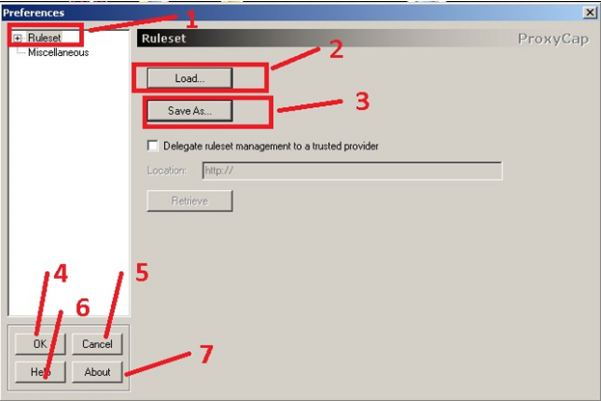
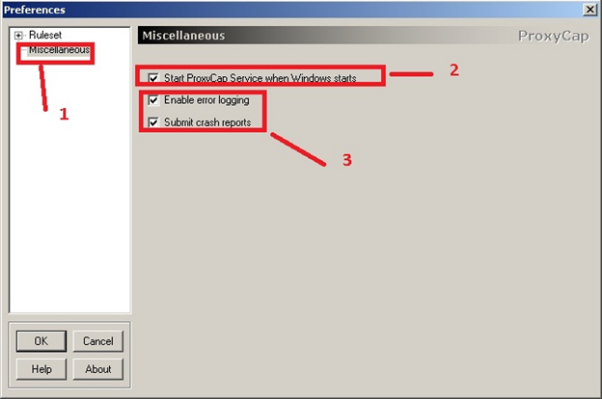
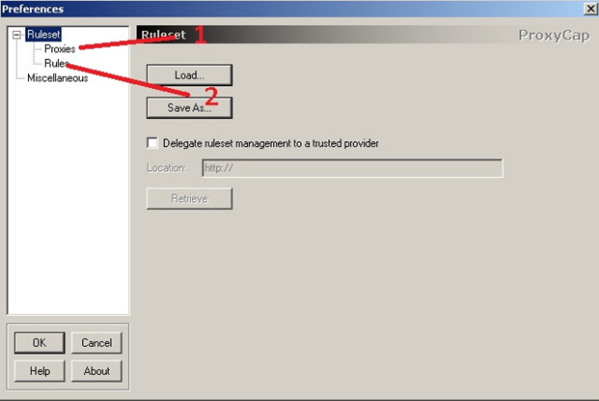
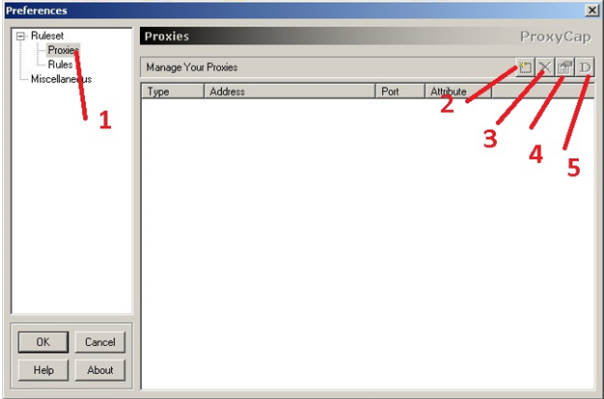
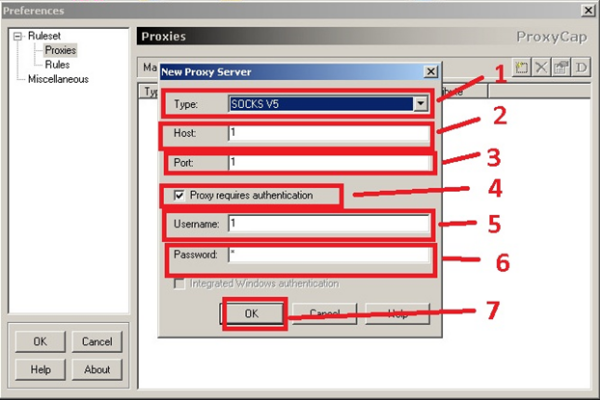
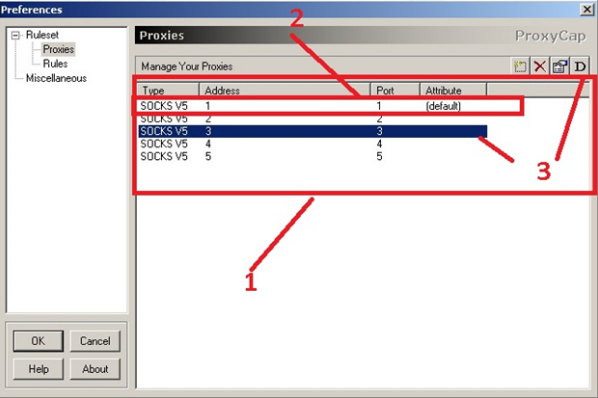
یہ بنیادی سیٹ اپ مکمل کرتا ہے۔ ہر چیز مخصوص ڈیفالٹ پراکسی سرور پر کام کرے گی۔ لیکن ابھی بھی ایک قاعدہ سیٹ موجود ہے ، جہاں پراکسیوں کے ساتھ کام کرنے کی ترتیبات کو مزید وسعت دی جاتی ہے۔
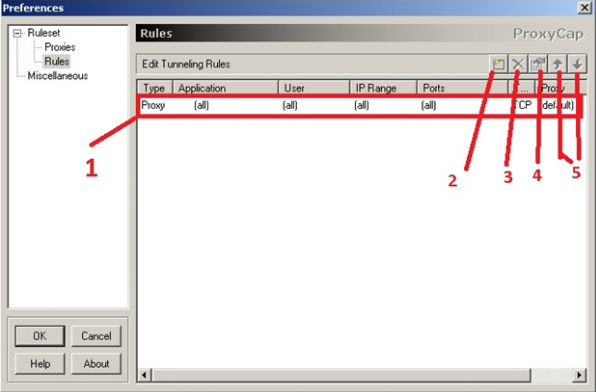
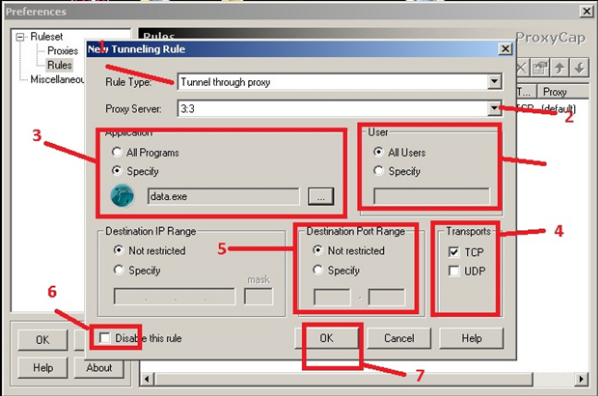
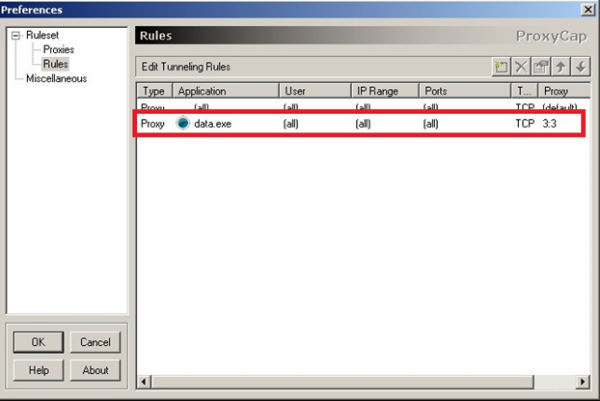
ایک ہی وقت میں متعدد پورٹیبل براؤزرز اور سینڈ باکس کا استعمال کرتے وقت قواعد کا تعین کارآمد ہے۔ نیز ، آپ ایک ہی OS پر متعدد ایک جیسے پروگرام چلا سکتے ہیں اور مختلف اعمال کے لئے پراکسیوں کے استعمال کو لچکدار طریقے سے منظم کرسکتے ہیں۔
تبصرے: 0